Việc điều khiển bằng giọng nói không có gì xa lạ, nó tạo cảm giác giống như bạn ra lệnh giọng nói trong các ti vi thông minh nhưng ở đây là điều khiển video. Say Play là tiện ích mở rộng có thể giúp bạn điều khiển video bất kỳ phát trên trình duyệt Chrome dễ dàng bằng giọng nói.
Bước 1: Đầu tiên, bạn cắm thiết bị micro vào máy tính.
Bước 2: Bạn vào đây hay liên kết bên dưới > bấm Add to Chrome > Add extension để cài đặt tiện ích mở rộng này.
Bước 3: Bạn mở trang video (chẳng hạn YouTube) hay tải lại trang nếu mở sẵn > bấm vào biểu tượng Say Play trong Extensions để thiết lập lệnh.
– Play: Bạn nhập lệnh phát video, thí dụ: play video.
– Pause: Bạn nhập lệnh cho dừng video, thí dụ: pause video.
– Rewind: Bạn nhập lệnh cho tua lại video, thí dụ: rewind video.
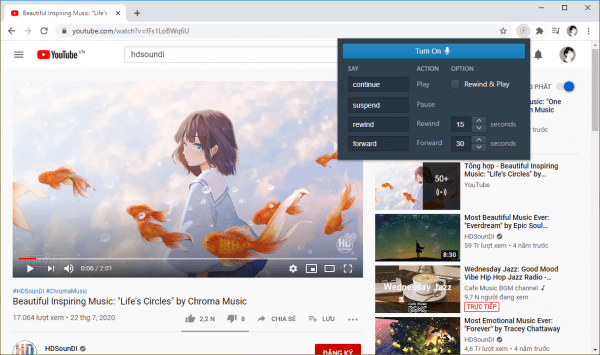
Sau đó, bạn nhập thời gian (giây) tua lại ở cạnh bên (mặc định tua lại 15 giây).
– Forward: Bạn nhập lệnh để tua nhanh video, thí dụ: forward video.
Sau đó, bạn nhập thời gian (giây) tua nhanh ở cạnh bên (mặc định là 30 giây).
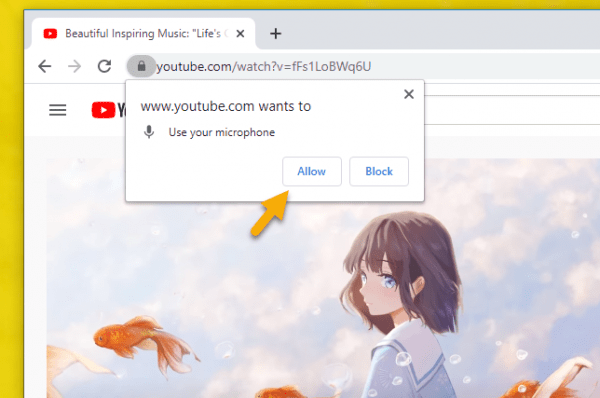
Bước 4: Thiết lập xong, bạn bấm Turn On để lưu thiết lập. Tiện ích sẽ yêu cầu cho phép truy cập micro, bạn bấm Allow cho đồng ý.

Bước 5: Bây giờ, bạn có thể ra lệnh để điều khiển video theo những gì đã thiết lập. Bạn có thể xem video minh họa bên dưới. Khi không sử dụng nữa thì bấm Turn Off.
